你是不是也和我一样,对电脑开机自动启动的这个小功能情有独钟呢?今天就来聊聊如何让你的Win7系统里的Skype在开机时自动启动,让你的沟通更加便捷!
一、了解自动启动的原理
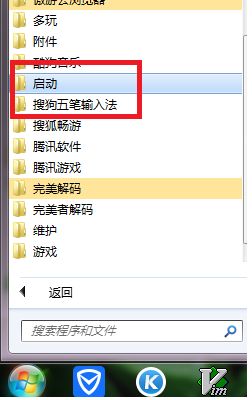
在Win7系统中,开机自动启动的程序通常是通过注册表或者启动文件夹来实现的。Skype作为一个常用的通讯工具,当然也可以通过这两种方式来实现开机自动启动。
二、通过注册表实现Skype开机自动启动
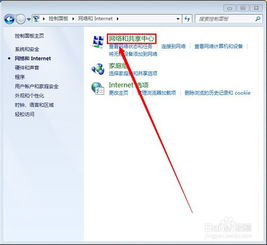
1. 打开注册表编辑器:按下“Win+R”键,输入“regedit”并回车。
2. 定位到Skype的启动项:在注册表编辑器中,找到以下路径:
```
HKEY_CURRENT_USER\\Software\\Microsoft\\Windows\\CurrentVersion\\Run
```
或者
```
HKEY_LOCAL_MACHINE\\Software\\Microsoft\\Windows\\CurrentVersion\\Run
```
根据你的系统类型选择相应的路径。
3. 创建新的启动项:右键点击右侧的空白区域,选择“新建” -> “字符串值”。
4. 命名启动项:你可以将启动项命名为“Skype”,或者任何你喜欢的名字。
5. 设置启动项的值:双击新创建的字符串值,在“数值数据”框中输入Skype的安装路径。一般来说,路径如下:
```
C:\\Program Files (x86)\\Skype\\Phone\\Skype.exe
```
如果你的Skype安装路径不同,请根据实际情况修改。
6. 保存并退出:点击“确定”保存设置,然后关闭注册表编辑器。
三、通过启动文件夹实现Skype开机自动启动
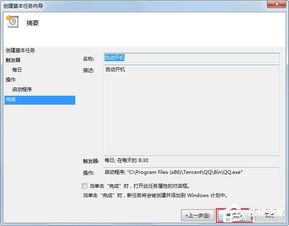
1. 找到启动文件夹:按下“Win+E”键,在地址栏输入以下路径并回车:
```
C:\\Users\\你的用户名\\AppData\\Roaming\\Microsoft\\Windows\\Start Menu\\Programs\\StartUp
```
如果你的用户名不是“你的用户名”,请根据实际情况修改。
2. 创建Skype的快捷方式:右键点击空白区域,选择“新建” -> “快捷方式”。
3. 设置快捷方式的目标:在“创建快捷方式”窗口中,点击“浏览”,找到Skype的安装路径,选择Skype.exe文件。
4. 完成快捷方式创建:点击“下一步”,然后点击“完成”。
5. 移动快捷方式到启动文件夹:右键点击刚刚创建的快捷方式,选择“剪切”,然后回到启动文件夹,右键点击空白区域,选择“粘贴”。
6. 保存并退出:现在,每次开机时,Skype都会自动启动。
四、注意事项
1. 安全风险:开机自动启动的程序可能会占用系统资源,影响电脑性能。同时,如果自动启动的程序存在安全风险,可能会对电脑安全造成威胁。
2. 兼容性问题:如果你使用的是较旧的Skype版本,可能需要下载兼容性版本的Skype。
3. 个性化设置:你可以根据自己的需求,对Skype的启动项进行个性化设置,比如设置启动时最小化、隐藏托盘图标等。
通过以上方法,你就可以让你的Win7系统中的Skype在开机时自动启动了。这样一来,无论何时何地,你都可以轻松地与朋友、家人保持联系。希望这篇文章能帮到你,如果你还有其他问题,欢迎在评论区留言交流哦!
